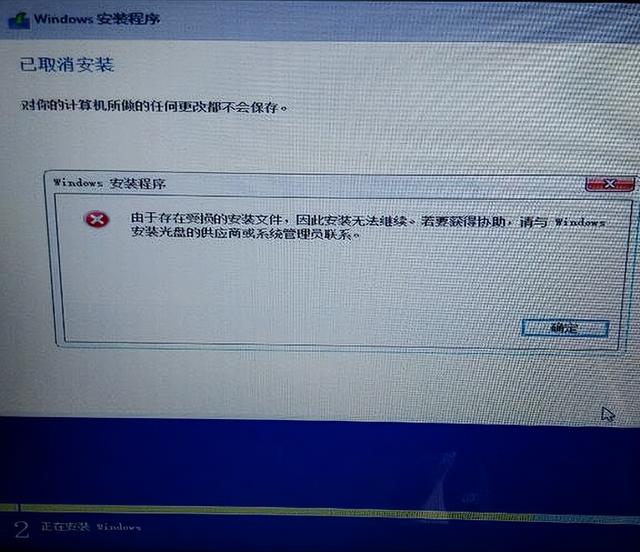第一个是设置任务栏图标居中
现在出厂的笔记本,系统大多都安装的是win11系统,与win10不同的是,win11系统默电脑认的任务栏图标是居中显示的,
和苹果Mac OS有些类似;如果你之前用的win10系统,刚使用win11会感觉不习惯,有些别扭;好在win11提供了可选项;
首先在任务栏右击,选择任务栏设置;接着呢我们点击最下面的【任务栏行为】
最后在【任务栏对齐方式】这里选择【靠左】即可;
之后如果想改回默认设置,按照上面的步骤选择【居中】即可;
第二个是系统怎么激活?
Win11和win10系统激活方法一样,只要你的电脑出厂预装了正版系统,进桌面联网后系统会自动激活;
那么怎么查看是否激活呢?
这里以win11为例
首先 桌面右击选择【个性化】
接着选择【系统】-【系统信息】,点击最下面的【产品秘钥和激活】
最后就能看到系统的激活状态了,演示的这台机器已经激活系统了,所以这里显示【已激活】;
可能有朋友会问,如果我的系统不是正版怎么办?有两个方案;
第一个是网上购买一个正版激活码激活;
第二个是找一个激活工具激活;相比第一个方法,第二个方式激活的系统可能要每隔一段时间就要手动激活一次,相对比较麻烦;
第三个是设置桌面【此电脑】图标
在设置【此电脑】图标之前,我们首先得激活系统,不然在个性化-主题这里没法设置,会发现连图标都是“灰的”,无法点击;
激活系统后,我们在桌面右击,依次选择【个性化】-【主题】
之后点击【桌面图标设置】,将【此电脑】、【控制电脑面板】都选上,然后点击【应用】、【确认】即可;
这样设置后,桌面就可以看到【此电脑】图标,可以查看磁盘空间、文件等等;而【控制面板】则可以进行其它操作,比如卸载应用等等。
以上就是本期的全部内容,感谢您观看到这里我们下期电脑见!
电脑